
- Szerző John Day [email protected].
- Public 2024-01-30 09:40.
- Utoljára módosítva 2025-01-23 14:47.

Szia, ez az agyam ötlete
Ez tehát Make menedékjogából származik
túl sok sörösüvegünk van
Így támadt egy ötletem, hogy egy sörösüveg segítségével készítsek kijelzőt.
Célok:
- A sörösüveg kreatív módon történő újrafelhasználása
- És érezd jól magad
Anyag:
- Arduino
- Huzal
- WS2811 LED
- 5 V -os tápegység (legfeljebb 4 A)
- Karton
1. lépés:
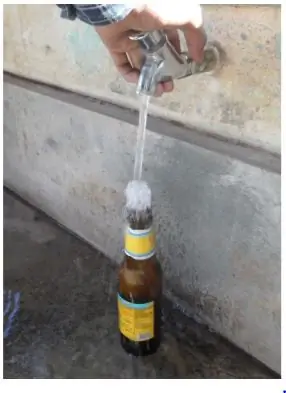
Vegye ki az összes sörösüveget és tisztítsa meg őket
És szárítsa meg
2. lépés:

Töltse le ezt a DXF fájlt, és vágja le ezt a fájlt lézerrel
Ezután szerelje össze ezeket az alkatrészeket
3. lépés:



Vegye ki az összes üveget, és tegye a nyílásba
Ezután ragasztja le
4. lépés:



Vegye ki a WS2811 LED szalagot, és helyezzen be LED -et minden palackba
5. lépés:
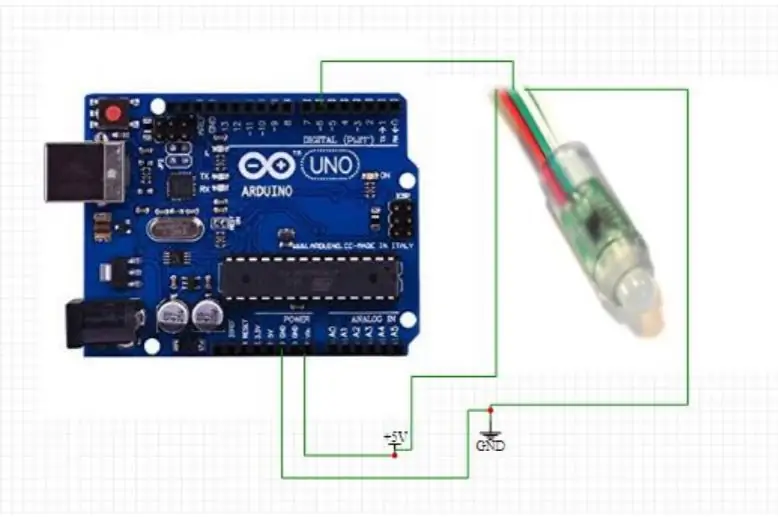
Vegye az Arduino -t és három vezetéket, majd csatlakoztassa a három vezetéket a LED -hez, majd a piros vezetéket a +5 V -os tűhöz, és a fehér vezetéket a GND -tűhöz, és a zöld vezetéket a D6 -os tűhöz
6. lépés:
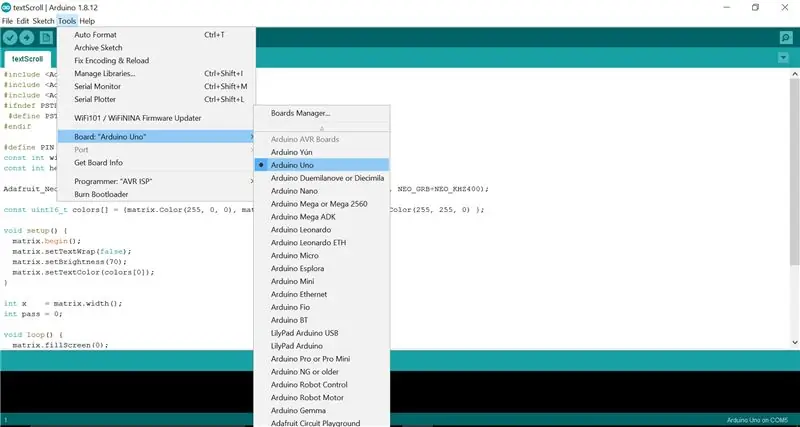
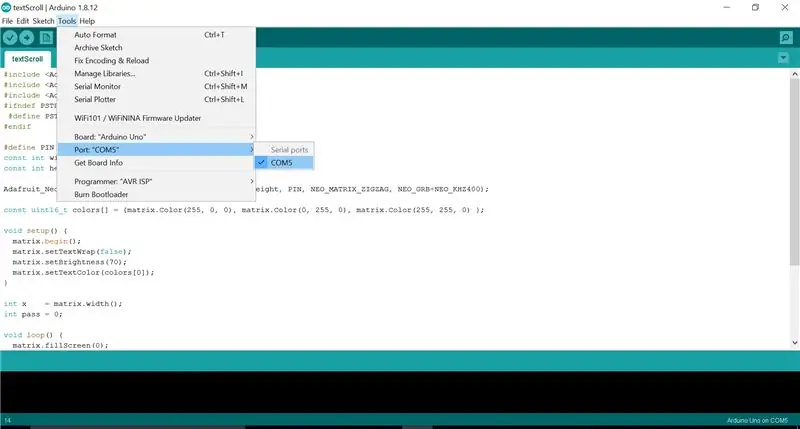
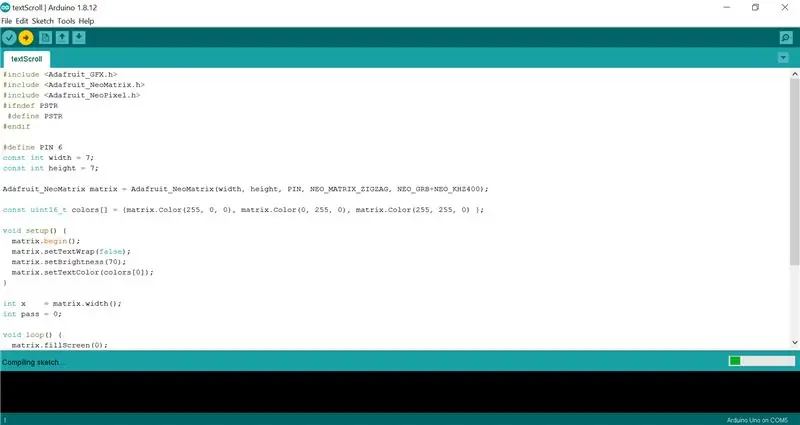
1.
2.
Töltse le ezt a kódot Ezután nyissa meg ezt a kódot az Arduino IDE -ben, és menjen az eszközhöz, és válassza az Arduino Uno lehetőséget, majd töltse fel a kódot.
Ajánlott:
M5STACK A hőmérséklet, a páratartalom és a nyomás megjelenítése az M5StickC ESP32 készüléken a Visuino használatával - Könnyen elvégezhető: 6 lépés

M5STACK A hőmérséklet, a páratartalom és a nyomás megjelenítése az M5StickC ESP32 készüléken a Visuino használatával - Könnyen elvégezhető: Ebben az oktatóanyagban megtanuljuk, hogyan programozhatjuk be az ESP32 M5Stack StickC programot Arduino IDE -vel és Visuino -val, hogy megjelenítse a hőmérsékletet, a páratartalmat és a nyomást az ENV érzékelő (DHT12, BMP280, BMM150)
A Magicbit adatainak megjelenítése az AWS -ben: 5 lépés

A Magicbit adatainak megjelenítése az AWS -ben: A Magicbit -hez csatlakoztatott érzékelőkről gyűjtött adatokat közzétesszük az AWS IOT magjában az MQTT -n keresztül, hogy valós időben grafikusan megjeleníthessük őket. Ebben a projektben, amely az ESP32 -en alapul, fejlesztési táblaként a magicbit -et használjuk. Ezért minden ESP32 d
Szöveg megjelenítése az M5StickC ESP32 készüléken Visuino használatával: 6 lépés

Szöveg megjelenítése az M5StickC ESP32 készüléken Visuino használatával: Ebben az oktatóanyagban megtanuljuk, hogyan programozhatjuk be az ESP32 M5Stack StickC programot Arduino IDE és Visuino programokkal bármilyen szöveg megjelenítéséhez az LCD -n
8051 Interfész DS1307 RTC -vel és időbélyeg megjelenítése LCD -n: 5 lépés

8051 interfész a DS1307 RTC -vel és az időbélyeg megjelenítése LCD -ben: Ebben az oktatóanyagban elmagyaráztuk, hogyan illeszthetjük össze a 8051 mikrokontrollert a ds1307 RTC -vel. Itt az RTC időt lcd -ben jelenítjük meg proteus szimuláció segítségével
TTGO (színes) kijelző Micropython-szal (TTGO T-kijelző): 6 lépés

TTGO (színes) kijelző Micropython-szal (TTGO T-kijelző): A TTGO T-Display az ESP32 alapú tábla, amely 1,14 hüvelykes színes kijelzőt tartalmaz. A táblát 7 dollárnál kisebb nyereményért lehet megvásárolni (beleértve a szállítást, a banggoodon látható díjat). Ez hihetetlen nyeremény egy kijelzővel ellátott ESP32 -ért
